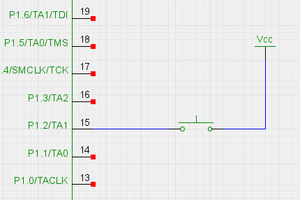„Kísérletek” változatai közötti eltérés
Nincs szerkesztési összefoglaló |
Wabe (vitalap | szerkesztései) |
||
| (55 közbenső módosítás, amit 2 másik szerkesztő végzett, nincs mutatva) | |||
| 1. sor: | 1. sor: | ||
== Első lépések == | |||
=== Energia IDE telepítés === | |||
Az Energia a Launchpadokhoz tervezett, teljesen ingyenes, open source fejlesztőkörnyezet. | |||
[[Fájl:Energia_icon-300x300.png|bélyegkép|jobb|Az Energia ikonja]] | |||
==== Telepítés Linuxra (Ubuntura) ==== | |||
# Töltsd le az http://energia.nu/download/ oldalról az Energia linuxos változatát, attól függően, hogy 32-bites vagy 64-bites rendszert használsz. | |||
# Tömörítsd ki bárhova. | |||
# Ahhoz hogy az Energia elérje a Launchpadot-t jogosultságot kell neki adni a usb eszközök (ill. a Launchpad) írásához/olvasáshoz. Ehhez másold be az alábbi sorokat egy üres fájlba, majd ments el szintén bármilyen néven. (pl. '''/home/46-TI_launchpad.rules''') | |||
ATTRS{idVendor}=="1cbe", ATTRS{idProduct}=="00fd", MODE="0660", GROUP="plugdev" | |||
# Majd másold át rendszergazdaként a helyére rendeltetési helyére | |||
sudo cp '/home/46-TI_launchpad.rules' /etc/udev/rules.d | |||
# Ha csatlakoztatod az eszközt, akkor az | |||
lsusb | |||
paranccsal látnod kell. | |||
# Készen vagyunk! Indításhoz kattints a gyökérmappában található "energia" fájlra. | |||
==== Windowsra ==== | |||
Használat előtt telepteni kell a meghajtó programot. | |||
http://www.ti.com/tool/stellaris_icdi_drivers | |||
A teleptéshez itt van az útmutató: | |||
http://www.ti.com/lit/ml/spmu287c/spmu287c.pdf | |||
# Töltsd le az http://energia.nu/download/ oldalról az Energia windowsos változatát, attól függően, hogy 32-bites vagy 64-bites rendszert használsz. | |||
# Csomagold ki bárhova. | |||
# Meg is vagy! Indításhoz kattints a gyökérmappában található "energia.exe" fájlra. | |||
===== Ezt mind végrehajtottam, mégsem működik. Miért? ===== | |||
# Az egyik lehetséges indok, hogy nincs Java a gépeden. Ennek orvoslására fel kell telepíteni csomagkezelőből Linuxon (legegyszerűbb) az openJDK-t (vagy más Javát), Windowson értelem szerűen a Sun-féle Javát. | |||
# Másik probléma lehet, hogyha a gyökérmappában található "energia" fájl nem futtatható, ilyenkor futtathatóvá kell tenni. (Fájlt ki kell jelölni - Alt+Enter/Jobbklikk Tulajdonságok - Jogosultságok - A fájl legyen végrehajtható/futtatható) Ez windowson értelemszerűen nem fordul elő. | |||
== Kommunikáció a külvilággal == | |||
=== Kapcsoló, nyomógomb === | |||
A legegyszerűbben gombokon keresztül "vihetünk be adatot" digitális áramköreinkbe. Az elv nagyon egyszerű a lenyomott gomb logikai egynek ("vanáram") a felengedett gomb logikai nullának ("nincsáram") felel meg. A gyakorlat ettől már egy kicsit különbözik. Ha az IC lábát közvetlen a földre tápfeszültségre húznánk, nagy valószínűséggel at IC-t az örök vadászmezőkre küldenénk. Ennek orvoslására való a pullup ellenállás. Jobbra láthatjuk a pullup nélküli - kevésbé szerencsés - és a pullup ellenállással ellátott megvalósítások áramköri tervét. | |||
[[Fájl:gomb pullup nelkul.png|bélyegkép|Pullup ellenállás nélküli megoldás]] | |||
[[Fájl:gomb pullupal.png|bélyegkép|Megoldás pullup ellenállással]] | |||
<i>Jójó, de mi az a pullup ellenállás? </i> | |||
A pullup ellenállás ahogy az angol elnevezéséből következik, hogy egy felhúhó ellenállás ("pull up"), az IC lábát húzza fel a tápfeszültségre, ezzel védve azt. | |||
<i> Működése </i> | |||
Azzal, hogy a lábat a tápfeszültségre húzza abban az esetben, ha a gomb fel van engedve, akkor <b>folyik</b> áram az IC felé. Tehát, ilyenkor kapunk logikai <b>1</b>-et. Ha a gombon folyik áram (le van nyomva), akkor annak kis ellenállása miatt az ellenállásról nem a IC felé, hanem a föld felé fog folyni az áram, ezért ilyenkor kapunk logikai <b>0</b>-t. (A pullup ellenállással ellátott gomb NOT gatenek tekinthető, csak itt a kapcsolást nem tranzisztor végzi) | |||
Az ellenállás értékét 10k..100k szokták meghatározni. (leggyakoribb a 10k) | |||
<i> Lásd még: [[button|Kapcsolók, gombok]] </i> | |||
=== Billentyűzet === | |||
=== Enkóder === | |||
=== Érintőpad === | |||
==== Rezisztív ==== | |||
==== Capacitív ==== | |||
=== Potenciométer === | |||
== Kijelzés == | |||
=== LCD === | |||
=== 1 LED === | |||
előtét ellenállás számítás | |||
=== rgb led === | |||
=== 8 LED PORTON === | |||
=== MATRIX 8x32 LED === | |||
=== LED szegmens kijelző === | |||
[[7 bit LED segment]] | |||
== Szenzorok - érzékelők == | |||
=== Hang Piezo Sensor === | |||
=== Hang mikrofon === | |||
=== PIR mozgás érzékelő === | |||
=== Accelerometer === | |||
=== Hőmérséklet === | |||
=== Szelektív gázszenzor === | |||
=== Ultrahang === | |||
=== Mágneses === | |||
=== fényellenállás === | |||
=== Led fényszenzor === | |||
== Hangkimenet == | |||
=== Hangszóró === | |||
[[Digitális hangkezelés]] | |||
== MIDI == | |||
=== Midi vezérlő === | |||
== Rádió adó-vevő == | |||
== ADATTOVÁBBÍTÁS == | |||
=== I2C === | |||
=== SPI === | |||
=== Soros UART === | |||
== Adattárolás == | |||
=== eeprom === | |||
=== Sd kártya === | |||
=== Flash memória === | |||
== Adatkezelés == | |||
=== Shift out === | |||
74HC595 [http://arduino.cc/en/tutorial/ShiftOut ShiftOut] | |||
=== Shift in === | |||
CD4021B [http://www.arduino.cc/en/Tutorial/ShiftIn ShiftIn] | |||
=== Level shifter === | |||
TXB108 [http://playground.arduino.cc/Main/I2CBi-directionalLevelShifter I2CBi-directionalLevelShifter]<br /> | |||
https://www.adafruit.com/products/395 | |||
=== 4051 Multiplexer === | |||
[http://playground.arduino.cc/learning/4051 4051 Multiplexer] | |||
== Motor vezérlés == | |||
=== L293D === | |||
[http://learn.adafruit.com/adafruit-arduino-lesson-15-dc-motor-reversing/lm293d lm293d] | |||
[http://www.instructables.com/id/Control-your-motors-with-L293D-and-Arduino/ instructables] | |||
=== DC - egyenáramú motor === | |||
=== Szervó === | |||
=== Stepper - léptető motor === | |||
== Energia programozás == | |||
=== digital IO === | |||
=== Digital write - delay - high -low === | |||
=== PWM === | |||
[[PWM]] | |||
=== User interface menu (ch9) === | |||
=== port kezelés === | |||
=== Interrupts === | |||
=== Libraries === | |||
RTC clock <br /> | RTC clock <br /> | ||
MSGEQ7 Spectrum Analyzer <br /> | |||
ADC<br /> | |||
DAC R2R<br /> | |||
<br /> | <br /> | ||
<br /> | <br /> | ||
<br /> | <br /> | ||
<br /> | <br /> | ||
http://tronixstuff.com/tutorials/<br /> | |||
http://learn.adafruit.com/category/learn-arduino<br /> | |||
http://playground.arduino.cc/Main/InterfacingWithHardware | |||
http://arduino.cc/en/Tutorial/HomePage | |||
https://itp.nyu.edu/physcomp/Tutorials/Tutorials | |||
A lap jelenlegi, 2014. június 20., 04:16-kori változata
Első lépések
Energia IDE telepítés
Az Energia a Launchpadokhoz tervezett, teljesen ingyenes, open source fejlesztőkörnyezet.
Telepítés Linuxra (Ubuntura)
- Töltsd le az http://energia.nu/download/ oldalról az Energia linuxos változatát, attól függően, hogy 32-bites vagy 64-bites rendszert használsz.
- Tömörítsd ki bárhova.
- Ahhoz hogy az Energia elérje a Launchpadot-t jogosultságot kell neki adni a usb eszközök (ill. a Launchpad) írásához/olvasáshoz. Ehhez másold be az alábbi sorokat egy üres fájlba, majd ments el szintén bármilyen néven. (pl. /home/46-TI_launchpad.rules)
ATTRS{idVendor}=="1cbe", ATTRS{idProduct}=="00fd", MODE="0660", GROUP="plugdev"
- Majd másold át rendszergazdaként a helyére rendeltetési helyére
sudo cp '/home/46-TI_launchpad.rules' /etc/udev/rules.d
- Ha csatlakoztatod az eszközt, akkor az
lsusb
paranccsal látnod kell.
- Készen vagyunk! Indításhoz kattints a gyökérmappában található "energia" fájlra.
Windowsra
Használat előtt telepteni kell a meghajtó programot. http://www.ti.com/tool/stellaris_icdi_drivers A teleptéshez itt van az útmutató: http://www.ti.com/lit/ml/spmu287c/spmu287c.pdf
- Töltsd le az http://energia.nu/download/ oldalról az Energia windowsos változatát, attól függően, hogy 32-bites vagy 64-bites rendszert használsz.
- Csomagold ki bárhova.
- Meg is vagy! Indításhoz kattints a gyökérmappában található "energia.exe" fájlra.
Ezt mind végrehajtottam, mégsem működik. Miért?
- Az egyik lehetséges indok, hogy nincs Java a gépeden. Ennek orvoslására fel kell telepíteni csomagkezelőből Linuxon (legegyszerűbb) az openJDK-t (vagy más Javát), Windowson értelem szerűen a Sun-féle Javát.
- Másik probléma lehet, hogyha a gyökérmappában található "energia" fájl nem futtatható, ilyenkor futtathatóvá kell tenni. (Fájlt ki kell jelölni - Alt+Enter/Jobbklikk Tulajdonságok - Jogosultságok - A fájl legyen végrehajtható/futtatható) Ez windowson értelemszerűen nem fordul elő.
Kommunikáció a külvilággal
Kapcsoló, nyomógomb
A legegyszerűbben gombokon keresztül "vihetünk be adatot" digitális áramköreinkbe. Az elv nagyon egyszerű a lenyomott gomb logikai egynek ("vanáram") a felengedett gomb logikai nullának ("nincsáram") felel meg. A gyakorlat ettől már egy kicsit különbözik. Ha az IC lábát közvetlen a földre tápfeszültségre húznánk, nagy valószínűséggel at IC-t az örök vadászmezőkre küldenénk. Ennek orvoslására való a pullup ellenállás. Jobbra láthatjuk a pullup nélküli - kevésbé szerencsés - és a pullup ellenállással ellátott megvalósítások áramköri tervét.
Jójó, de mi az a pullup ellenállás?
A pullup ellenállás ahogy az angol elnevezéséből következik, hogy egy felhúhó ellenállás ("pull up"), az IC lábát húzza fel a tápfeszültségre, ezzel védve azt.
Működése
Azzal, hogy a lábat a tápfeszültségre húzza abban az esetben, ha a gomb fel van engedve, akkor folyik áram az IC felé. Tehát, ilyenkor kapunk logikai 1-et. Ha a gombon folyik áram (le van nyomva), akkor annak kis ellenállása miatt az ellenállásról nem a IC felé, hanem a föld felé fog folyni az áram, ezért ilyenkor kapunk logikai 0-t. (A pullup ellenállással ellátott gomb NOT gatenek tekinthető, csak itt a kapcsolást nem tranzisztor végzi)
Az ellenállás értékét 10k..100k szokták meghatározni. (leggyakoribb a 10k)
Lásd még: Kapcsolók, gombok
Billentyűzet
Enkóder
Érintőpad
Rezisztív
Capacitív
Potenciométer
Kijelzés
LCD
1 LED
előtét ellenállás számítás
rgb led
8 LED PORTON
MATRIX 8x32 LED
LED szegmens kijelző
Szenzorok - érzékelők
Hang Piezo Sensor
Hang mikrofon
PIR mozgás érzékelő
Accelerometer
Hőmérséklet
Szelektív gázszenzor
Ultrahang
Mágneses
fényellenállás
Led fényszenzor
Hangkimenet
Hangszóró
MIDI
Midi vezérlő
Rádió adó-vevő
ADATTOVÁBBÍTÁS
I2C
SPI
Soros UART
Adattárolás
eeprom
Sd kártya
Flash memória
Adatkezelés
Shift out
74HC595 ShiftOut
Shift in
CD4021B ShiftIn
Level shifter
TXB108 I2CBi-directionalLevelShifter
https://www.adafruit.com/products/395
4051 Multiplexer
Motor vezérlés
L293D
DC - egyenáramú motor
Szervó
Stepper - léptető motor
Energia programozás
digital IO
Digital write - delay - high -low
PWM
port kezelés
Interrupts
Libraries
RTC clock
MSGEQ7 Spectrum Analyzer
ADC
DAC R2R
http://tronixstuff.com/tutorials/
http://learn.adafruit.com/category/learn-arduino
http://playground.arduino.cc/Main/InterfacingWithHardware
http://arduino.cc/en/Tutorial/HomePage
https://itp.nyu.edu/physcomp/Tutorials/Tutorials